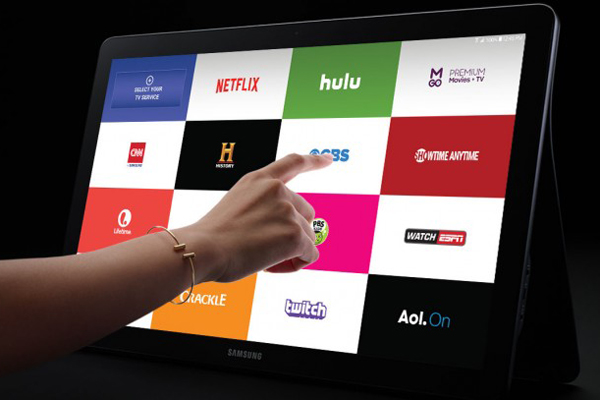راهنمایی کامل برای رابط کاربری Foldable UX گلکسی Z Flip سامسونگ
سامسونگ با رونمایی از دومین گوشی تاشوی خود دنیای موبایل را متحول کرد. گلکسی Z Flip سامسونگ با هدف ارائه بهترین و راحتترین تجربه کاربری از یک گوشی تاشو طراحی شده است.
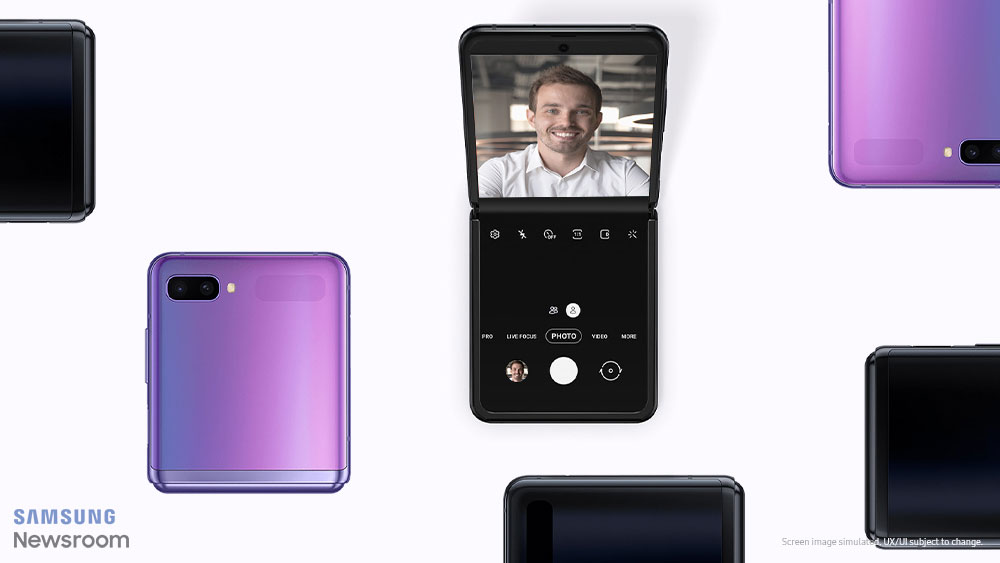
مجله آنلاین موبنا – پیشرفتهترین گوشی سامسونگ با داشتن نمایشگری از جنس شیشه که تا شده و به شکلی بسیار زیبا کوچک میشود، میتواند تجربه کاربری کاملا متمایزی در اختیار مصرفکنندگان قرار دهد. تجربهای که نیازمند یک رابط کاربری نوآورانه است.
در ادامه نگاهی داریم به روند بهینه سازی رابط کاربری گلکسی Z Flip :

عکاسی بدون نیاز به سه پایه
تصور کنید در تعطیلات برای گرفتن یک عکس، گوشی را روی سه پایه سوار کرده و با دقت صحنه را انتخاب کردهاید. اما نهایتا متوجه میشوید زاویه دوربین برای گرفتن تصویر مناسب نیست. باید نقطه دیگری را پیدا کنید، دوباره همه چیز را از اول سرهم کرده و امیدوار باشید که این بار زاویه مناسب را پیدا کرده باشید.
اما با استفاده از حالت Flex در گلکسی Z Flip دیگر نیازی به سه پایه نخواهید داشت. فقط کافیست گوشیتان را دقیقا تا زاویه عالی برای گرفتن عکس موردنظر تا کرده و سپس آن را در جای مناسب بگذارید. این گوشی تا زاویه دلخواه شما باز شده و بدون نیاز به سه پایه به راحتی میایستد. پس هیچ چیز نمیتواند مانع گرفتن یک عکس عالی از بهترین لحظات شما شود. وقتی میخواهید در یک افق زیبا عکس بگیرید، گوشی را تا زاویههای بالا باز کنید و اگر میخواهید عکس پرتره بگیرید، گوشی را تنها تا حدی باز کنید که سوژه موردنظرتان دقیقا در مرکز تصویر قرار بگیرد.

سیستم تاشدن تا زاویه دلخواه در کنار حالت عکاسی در شب در گوشی گلکسی Z Flip باعث شده است تا این گوشی کیفیت عکاسی در فضای کم نور را تا حد زیادی ارتقا دهد. وقتی دوربینی داشته باشید که کاملا بدون حرکت بایستد و بتواند با حذف اختلالات، دقیقترین جزییات را هم ثبت کند، دیگر گرفتن عکس با کیفیت در شب هم کار سادهای میشود. با استفاده از قابلیت تصویربرداری هایپرلپس در حالت شب هم میتوانید در فضاهای کمنور، ویدیوهای هایپرلپس زیبایی را ثبت کنید.

حالت Flex در گوشی
حالت Flex یک قابلیت منحصربهفرد است که بصورت اختصاصی برای گوشی گلکسی Z Flip طراحی شده و میتواند تجربه کاربری از موبایل را متحول کرده و امکان کار از هر زاویه و بدون استفاده از دست را میدهد. به محض اینکه کاربر گوشی را باز یا بسته کند و یا وقتی که گوشی را در جایی قرار دهید، این حالت بصورت خودکار فعال شده و نمایشگر را به دو صفحه نمایش چهار اینچی تقسیم میکند. محتواهای نمایشی در نیمه بالایی و کنترلها در نیمه پایینی قرار میگیرند.
در همان ابتدا چندین اپلیکیشن بهینه شده برای حالت Flex در گلکسی Z Flip قرار داده شده و اپلیکیشنهای بیشتری هم به زودی عرضه خواهد شد. مثلا در مورد دوربین، وقتی شما اپلیکیشن مربوطه را باز میکنید، پیش نمایش عکس در نیمه بالایی صفحه نشان داده شده و کنترلها برای تغییر حالت دوربین و غیره در پایین صفحه قرار میگیرد. وقتی از گالریتان عکس و ویدیو تماشا میکنید هم محتوا در قسمت بالایی قرار گرفته و کنترلهایی مثل زوم کردن یا جابجا کردن تصاویر، در قسمت پایین ظاهر میشود.
کسانی که در کار تولید محتوا هستند هم میتوانند با استفاده از حالت Flex مطمئن شوند که تصاویر گرفته شده کاملا با نسبت تصویر محتوای موردنظرشان همخوانی داشته باشد. نیمه بالایی صفحه نمایش به کاربران امکان میدهد تا تصویر در حال ضبط را در نسبتهای مختلفی از جمله 1:1، 9:16، 3:4، 9:22 یا 16:9 مشاهده کنند. گلکسی Z Flip همچنین امکان تصویربرداری با نسبت 16:9 را دارد و با توجه به اینکه این گوشی میتواند بصورت مستقل ایستاده و در هر زاویهای تصویربرداری کند، میتوانید تصاویری فوق العاده را با نسبت 16:9 گرفته و آنها را با دیگران به اشتراک بگذارید.

مزیت ایستادن گوشی گلکسی Z Flip فقط به تصویربرداری محدود نمیشود، مثلا میتوانید آن را جلوی خود قرار داده و با دوستانتان بدون دخالت دست تماس تصویری برقرار کنید. سامسونگ در همکاری نزدیک با شرکت گوگل، توانست Google Duo را به گلکسی Z Flip خود اضافه کند و به این ترتیب تماس ویدیویی با این اپلیکیشن حتی بسیار راحتتر شده است. شما براحتی و تنها با ضربه روی دکمه Google Duo در قسمت شمارهگیر گوشی میتوانید تماس ویدیویی برقرار کنید. در حین تماس هم میتوانید کارهایی مثل ارسال ایموجیهای AR یا تغییر به حالت زاویه باز دوربین را انجام دهید.
البته این تازه آغاز ماجراست. سامسونگ در ادامه راه با تولیدکنندگان و شرکای خود بیشتر همکاری خواهد کرد تا روشهای جدیدی برای بهینهسازی اپلیکیشنها متناسب با حالت Flex پیدا کرده و به این ترتیب گوشیهای تاشو را راحتتر و خلاقانهتر از گذشته کند.

دستگاهی برای مولتی تسکینگ
شکل منحصربهفرد گلکسی Z Flip و رابط کاربری خاص آن باعث شده است تا مولتی تسکینگ بسیار سادهتر از همیشه شود. توانایی تا کردن یک نمایشگر بزرگ 6.7 اینچی میتواند قابلیتی کاملا جدید در استفاده همزمان از دو اپلیکیشن در قابلیت Multi-Active Window به دست دهد. در زمان حرکت هم برای دسترسی به اپلیکیشنهای معمول خودتان میتوانید کناره سمت راست تصویر را به سمت داخل بکشید تا نوار Multi-Window به شکل آماده و قابل تغییر در دسترستان قرار گیرد.
فرصتهایی که پیش رویتان قرار میگیرد بی نهایت است. مثلا اگر به دنبال دستور غذای جدیدی هستید، میتوانید ویدیوی آموزش آن را در نیمه بالایی تماشا کرده و در نیمه پایین برای خودتان نکته برداری کنید. حتی وقتی دستگاه یا لباس جدیدی را پیدا کردهاید، همزمان با دیدن تصاویر در قسمت بالایی، میتوانید قیمت فروشندههای مختلف را در قسمت پایین با هم مقایسه کنید. مثلا همزمان با تماشای برنامهای جدید در قسمت بالایی، میتوانید اطلاعات مربوط به آن را در قسمت پایینی یادداشت کرده و یا بخشهای جذاب کتاب الکترونیکی را که در قسمت بالایی مطالعه میکنید، در قسمت پایینی یادداشت کنید.

یک کاور جذاب
یکی از متمایزترین قابلیتهای گلکسی Z Flip ، نمایشگر روی سطح بیرونی آن است که به شما امکان میدهد تا بدون باز کردن گوشی، نوتیفیکیشنها را مدیریت کرده و سلفی بگیرید.
با دوبار ضربه روی صفحه یا فشار دادن دکمه کناری میتوانید بر روی این نمایشگر کوچک، تاریخ و ساعت را مشاهده کنید. با کشیدن صفحه به سمت چپ، کنترل موسیقی نمایش داده میشود و با کشیدن به سمت راست پنل نوتیفیکیشنها ظاهر میشود. وقتی روی یکی از نوتیفیکیشنها ضربه زده و بعد گوشی را باز میکنید دقیقا به همان اپلیکیشن و ادامه کار برده میشوید.
دو بار فشار دادن دکمه پاور هم دوربین را باز میکند تا شما بتوانید ژست و زاویه عکس و منظره را تنظیم کنید و بعد با فشار دادن دکمه افزایش صدا، یا گرفتن کف دستتان به سمت دوربین، عکس دلخواه را بگیرید. در این حین باز کردن گوشی مستقیما شما را به گالری می برد تا بتوانید عکستان را دقیقتر روی صفحه اصلی ببینید.